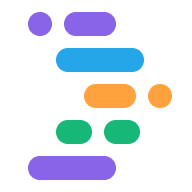Project IDX упрощает рабочие процессы разработки благодаря следующим функциям кода с использованием искусственного интеллекта:
Предлагаемое завершение кода по мере ввода.
Интерактивный чат с Gemini, который учитывает рабочее пространство и полностью интегрирован с вашим кодом. Он может генерировать, переводить и объяснять код. И после вашего рассмотрения и одобрения Gemini сможет напрямую взаимодействовать с вашим рабочим пространством для обновления файлов, запуска команд терминала, интерпретации вывода команд и определения следующих шагов. Дополнительную информацию см. в разделе «Получение справки по коду с помощью интерактивного чата с Gemini» .
Встроенные действия, которые вы можете выполнять с выбранными фрагментами кода. Например, вы можете попросить Gemini в IDX сделать выбранный код более читабельным.
Встроенная помощь по коду.
Добавьте Gemini в свое рабочее пространство
Gemini в IDX доступен в ограниченных регионах , причем доступность регулярно расширяется. Если Gemini в IDX доступен в вашем регионе, вы можете добавить его в свою рабочую область, выполнив следующие действия:
Откройте проект IDX.
Щелкните значок «Близнецы» в нижней части рабочей области или нажмите Cmd+Shift+Пробел ( Ctrl+Shift+Пробел в ChromeOS, Windows или Linux). Появится боковая панель чата Gemini . Обязательно нажмите «Подробнее» и прочитайте о Generative Code Assistance .
Прочтите и примите условия использования и уведомление о конфиденциальности Gemini в IDX . Нажмите Продолжить .
Используйте Gemini в IDX, чтобы повысить продуктивность написания кода с помощью боковой панели чата или встроенной помощи по написанию кода .
( Необязательно ) Для лучшей настройки и получения более полезных ответов включите индексирование базы кода в настройках рабочей области. Откройте окно настроек , щелкнув значок шестеренки или нажав Ctrl + , (в Windows/Linux/ChromeOS) или Cmd + , (в MacOS) и выберите параметр IDX › AI: Включить индексацию кодовой базы . Если вы используете файл
settings.json, установите"IDX.aI.enableCodebaseIndexing": true.
Чтобы просмотреть Gemini в командах IDX из палитры команд, откройте палитру команд ( Cmd+Shift+P на Mac или Ctrl+Shift+P на ChromeOS, Windows или Linux) и найдите Gemini . Появится список Gemini в командах IDX.
Настройте параметры завершения кода
Чтобы помочь вам писать код, IDX предлагает функцию автодополнения кода с поддержкой искусственного интеллекта, которая прогнозирует и автоматически заполняет код в любом открытом файле, как только вы начинаете его печатать. Предлагаемое завершение кода включено по умолчанию.
Чтобы принять предложенный код, нажмите Tab . Чтобы проигнорировать предложение, просто продолжайте печатать.
Чтобы включить или выключить завершение кода, настройте параметры завершения кода.
Откройте окно настроек , щелкнув значок шестеренки или нажав Ctrl + , (в Windows/Linux/ChromeOS) или Cmd + , (в MacOS).
Найдите параметр IDX > AI > Включить встроенное завершение в настройках рабочей области .
Чтобы отключить автозавершение кода, снимите флажок «Включить встроенное завершение кода при вводе» . Вам необходимо обновить настройки завершения кода для каждого из ваших рабочих пространств.
Если вы используете файл
settings.json, установите"IDX.aI.enableInlineCompletion": false.
Вы можете настроить эту опцию как в настройках рабочей области, так и в настройках пользователя , но ее настройка в настройках рабочей области гарантирует, что настройка сохранится, если виртуальная машина, к которой подключено ваше рабочее пространство, перезапустится. В IDX пользовательские настройки не применяются к вашим рабочим пространствам.
Просмотр цитат кода
Чтобы помочь вам проверить предложенный код, IDX делится информацией об исходном исходном коде и связанных лицензиях. Когда вы создаете код или принимаете предложения встроенного кода, IDX проверяет наличие лицензионного контента и предоставляет встроенные ссылки на возможные цитаты. Щелкните эти ссылки, чтобы узнать о потенциальных требованиях к лицензированию программного обеспечения.
Вы также можете просмотреть журнал всех упоминаний кода и лицензий в окне чата Gemini, щелкнув значок «Журнал лицензий» в строке заголовка чата.
![]()
Дополнительную информацию о цитировании кода Google см. в разделе Помощь по генеративному коду .
Следующие шаги
,Project IDX упрощает рабочие процессы разработки благодаря следующим функциям кода с использованием искусственного интеллекта:
Предлагаемое завершение кода по мере ввода.
Интерактивный чат с Gemini, который учитывает рабочее пространство и полностью интегрирован с вашим кодом. Он может генерировать, переводить и объяснять код. И, после вашего рассмотрения и одобрения, Gemini сможет напрямую взаимодействовать с вашим рабочим пространством для обновления файлов, запуска команд терминала, интерпретации вывода команд и определения следующих шагов. Дополнительную информацию см. в разделе «Получение справки по коду с помощью интерактивного чата с Gemini» .
Встроенные действия, которые вы можете выполнять с выбранными фрагментами кода. Например, вы можете попросить Gemini в IDX сделать выбранный код более читабельным.
Встроенная помощь по коду.
Добавьте Gemini в свое рабочее пространство
Gemini в IDX доступен в ограниченных регионах , причем доступность регулярно расширяется. Если Gemini в IDX доступен в вашем регионе, вы можете добавить его в свою рабочую область, выполнив следующие действия:
Откройте проект IDX.
Щелкните значок «Близнецы» в нижней части рабочей области или нажмите Cmd+Shift+Пробел ( Ctrl+Shift+Пробел в ChromeOS, Windows или Linux). Появится боковая панель чата Gemini . Обязательно нажмите «Подробнее» и прочитайте о Generative Code Assistance .
Прочтите и примите условия использования и уведомление о конфиденциальности Gemini в IDX . Нажмите Продолжить .
Используйте Gemini в IDX, чтобы повысить продуктивность написания кода с помощью боковой панели чата или встроенной помощи по написанию кода .
( Необязательно ) Для лучшей настройки и получения более полезных ответов включите индексирование базы кода в настройках рабочей области. Откройте окно настроек , щелкнув значок шестеренки или нажав Ctrl + , (в Windows/Linux/ChromeOS) или Cmd + , (в MacOS) и выберите параметр IDX › AI: Включить индексацию кодовой базы . Если вы используете файл
settings.json, установите"IDX.aI.enableCodebaseIndexing": true.
Чтобы просмотреть Gemini в командах IDX из палитры команд, откройте палитру команд ( Cmd+Shift+P на Mac или Ctrl+Shift+P на ChromeOS, Windows или Linux) и найдите Gemini . Появится список Gemini в командах IDX.
Настройте параметры завершения кода
Чтобы помочь вам писать код, IDX предлагает функцию автодополнения кода с поддержкой искусственного интеллекта, которая прогнозирует и автоматически заполняет код в любом открытом файле, как только вы начинаете его печатать. Предлагаемое завершение кода включено по умолчанию.
Чтобы принять предложенный код, нажмите Tab . Чтобы проигнорировать предложение, просто продолжайте печатать.
Чтобы включить или выключить завершение кода, настройте параметры завершения кода.
Откройте окно настроек , щелкнув значок шестеренки или нажав Ctrl + , (в Windows/Linux/ChromeOS) или Cmd + , (в MacOS).
Найдите параметр IDX > AI > Включить встроенное завершение в настройках рабочей области .
Чтобы отключить автозавершение кода, снимите флажок «Включить встроенное завершение кода при вводе» . Вам необходимо обновить настройки завершения кода для каждого из ваших рабочих пространств.
Если вы используете файл
settings.json, установите"IDX.aI.enableInlineCompletion": false.
Вы можете настроить эту опцию как в настройках рабочей области, так и в настройках пользователя , но ее настройка в настройках рабочей области гарантирует, что настройка сохранится, если виртуальная машина, к которой подключено ваше рабочее пространство, перезапустится. В IDX пользовательские настройки не применяются к вашим рабочим пространствам.
Просмотр цитат кода
Чтобы помочь вам проверить предложенный код, IDX делится информацией об исходном исходном коде и связанных лицензиях. Когда вы создаете код или принимаете предложения встроенного кода, IDX проверяет наличие лицензионного контента и предоставляет встроенные ссылки на возможные цитаты. Щелкните эти ссылки, чтобы узнать о потенциальных требованиях к лицензированию программного обеспечения.
Вы также можете просмотреть журнал всех упоминаний кода и лицензий в окне чата Gemini, щелкнув значок «Журнал лицензий» в строке заголовка чата.
![]()
Дополнительную информацию о цитировании кода Google см. в разделе Помощь по генеративному коду .